
William Charles
0
5014
524
 Я должен быть полностью честным, я никогда не был полностью доволен Windows File Explorer. Я думаю, что в прошлый раз мне действительно понравилась графическая структура файловой системы Windows, была Windows 3.1. Шутки в сторону.
Я должен быть полностью честным, я никогда не был полностью доволен Windows File Explorer. Я думаю, что в прошлый раз мне действительно понравилась графическая структура файловой системы Windows, была Windows 3.1. Шутки в сторону.
Что мне понравилось в этом, так это то, насколько доступно все на одном экране. Все было хорошо организовано, поэтому производительность, на мой взгляд, была лучше. Конечно, в наши дни у нас есть alt-tab или win-tab, но это все же не так легко и просто, как в старой доброй сетке данных..
Чтобы найти более продуктивное решение для файлового менеджера, я изучил MakeUseOf и решения, которые предлагались в прошлом, такие как два альтернативных файловых менеджера. 2 Альтернативные файловые менеджеры, которые вы должны действительно проверить 2 Альтернативные файловые менеджеры, которые вы должны действительно проверить или подход Крейга с интеграцией Windows Explorer и Chrome Clover 2 превращает проводник Windows в Google Chrome [Windows] Clover 2 превращает проводник Windows в Google Chrome [Windows] Начиная с XP, и кажется, что он будет продолжаться до 8, один из моих Наибольшие жалобы по поводу ОС Windows - то, насколько неэффективным и нестабильным оказывается Windows Explorer. И до сих пор, с чем ... Я дал Multi-Commander Попробуйте Multi Commander в качестве альтернативы расширенного проводника файлов Попробуйте Multi Commander в качестве альтернативы расширенного обозревателя файлов Честно говоря, Windows 7 поставляется с довольно приличным файловым обозревателем. У вас есть удобная панель навигации слева с списками файлов и папок в центре и полезная панель предварительного просмотра… попробуйте сами, и она мне понравилась - хотя она оказалась слишком сложной для мой вкус.
По правде говоря, все, что мне действительно нужно, это что-то вроде стандартного Проводника Windows, но с большим количеством…., Больше квадратов. Я хочу видеть больше папок и больше файлов в меньшем пространстве. Итак, я должен сказать, что был очень рад недавно наткнуться на Q-Dir.
Более продуктивный проводник
Когда вы впервые загрузите Q-Dir с сайта разработчика, не думайте, что это любительское программное обеспечение. Сам сайт выдает истинную ценность этого приложения. Большинство приложений, предлагаемых этим разработчиком, просты: инструменты, которые не дают вашему ПК спать, инструмент для стресс-тестирования ПК и даже простое приложение, которое создает анимированных муравьев на вашем рабочем столе..
Да, - неброский материал, пока вы не доберетесь до Q-dir. В этом нет ничего сдержанного. Он предлагает именно тот дизайн, который я хотел в Windows Explorer. Когда вы впервые запустите альтернативу File Explorer, вы увидите четыре панели, которые вы можете использовать по отдельности для исследования определенных папок на вашем компьютере..
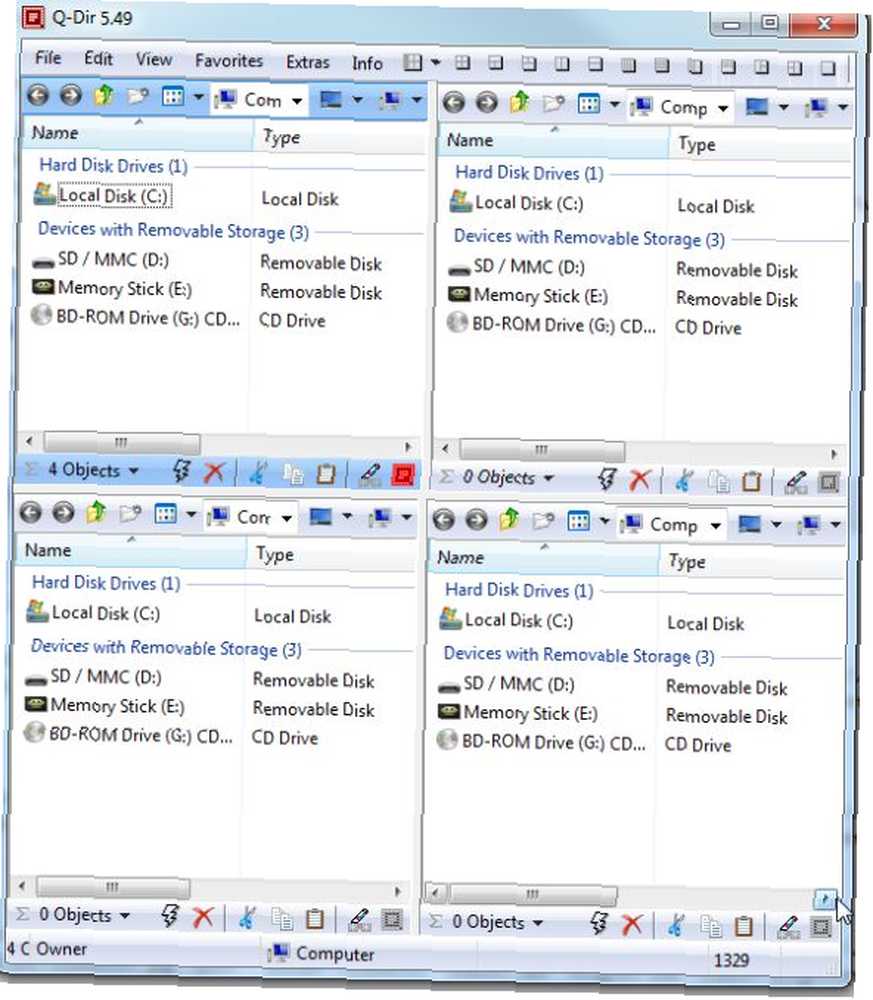
Вот в чем дело - это намного больше, чем приложение для просмотра файлов с четырьмя панелями. Вы можете выбрать из списка макетов, которые лучше всего подходят для вас. Установите две панели слева и одну большую справа. Поместите два маленьких сверху и один большой снизу. В основном - настройте расположение окон миниатюрного файлового обозревателя таким образом, чтобы оно наилучшим образом соответствовало тому, как вы планируете их использовать. Вы также можете выбрать способ отображения содержимого папок по сравнению с проводником файлов - в основном один проводник файлов для каждого окна или один проводник файлов, который контролирует все панели..
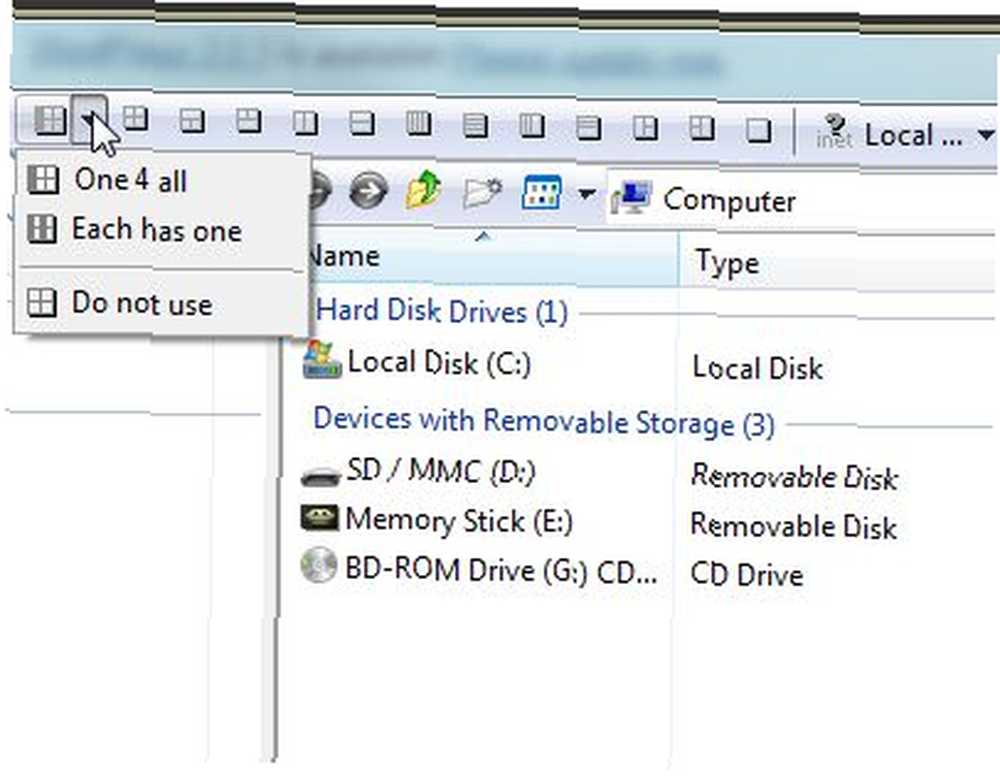
Мой файловый менеджер - мой любимый, потому что он дает вам больше гибкости в меньшем пространстве. Все, что вам нужно сделать, - это выбрать панель, на которой вы хотите, чтобы содержимое папки отображалось, щелкните папку на панели проводника файлов, и содержимое этой папки будет отображаться на меньшей панели. Например, ниже у меня есть “Мои документы” папка отображается в верхней левой панели, а содержимое рабочего стола отображается в верхней правой панели.
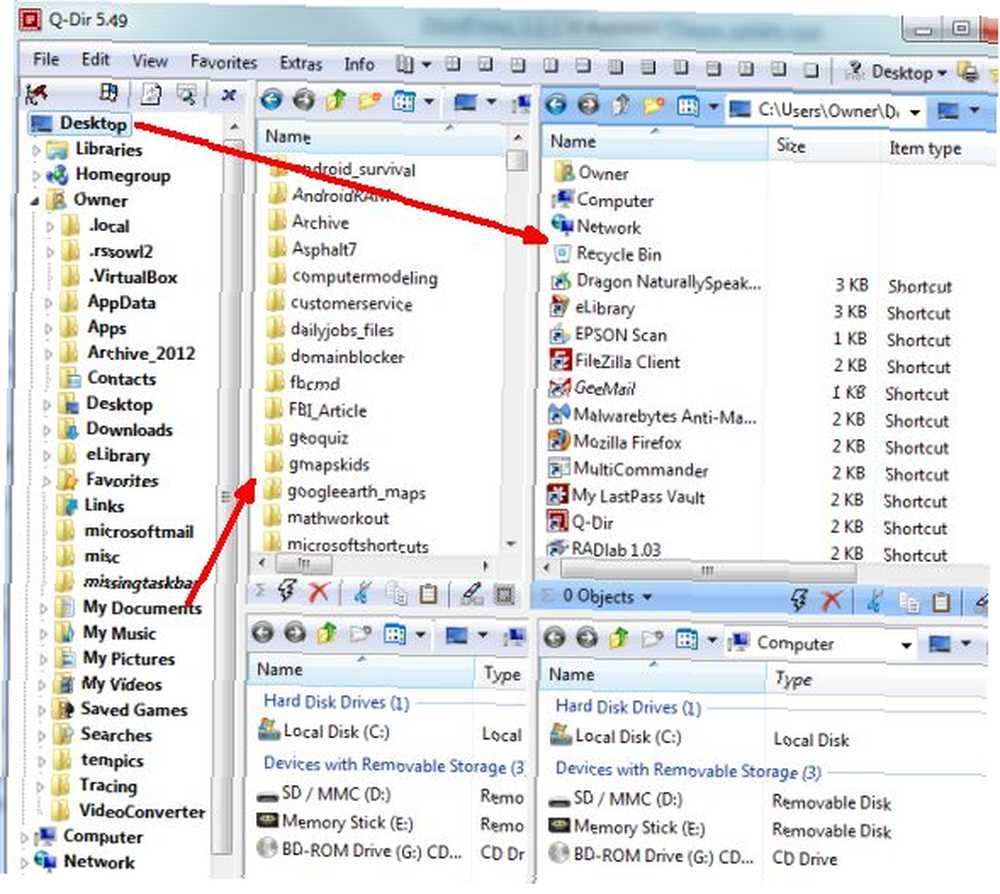
Вы можете быть удивлены - какой смысл? Ну, если вы думаете о том, как вы работаете, это действительно имеет большой смысл. Когда я пишу для конкретного клиента, я храню данные учетной записи для этой работы в защищенной папке на моем внешнем жестком диске. Я храню шаблоны статей, которые я использую, в папке «Мои документы» на моем ПК. Я могу отслеживать данные выставления счетов для этого клиента в специальном “бюджет” папка в другом месте на моем компьютере. Итак, теперь, когда я работаю с этим клиентом, я могу сохранить настройки Q-Dir, которые открывают все эти папки одновременно - все, что мне нужно для работы с этим клиентом, у меня под рукой.
Каждая отдельная панель также позволяет вам переходить к любой новой папке на вашем компьютере, используя быстрое раскрывающееся окно - так что вы не привязаны только к папке, на которую вы щелкаете из панели проводника файлов..
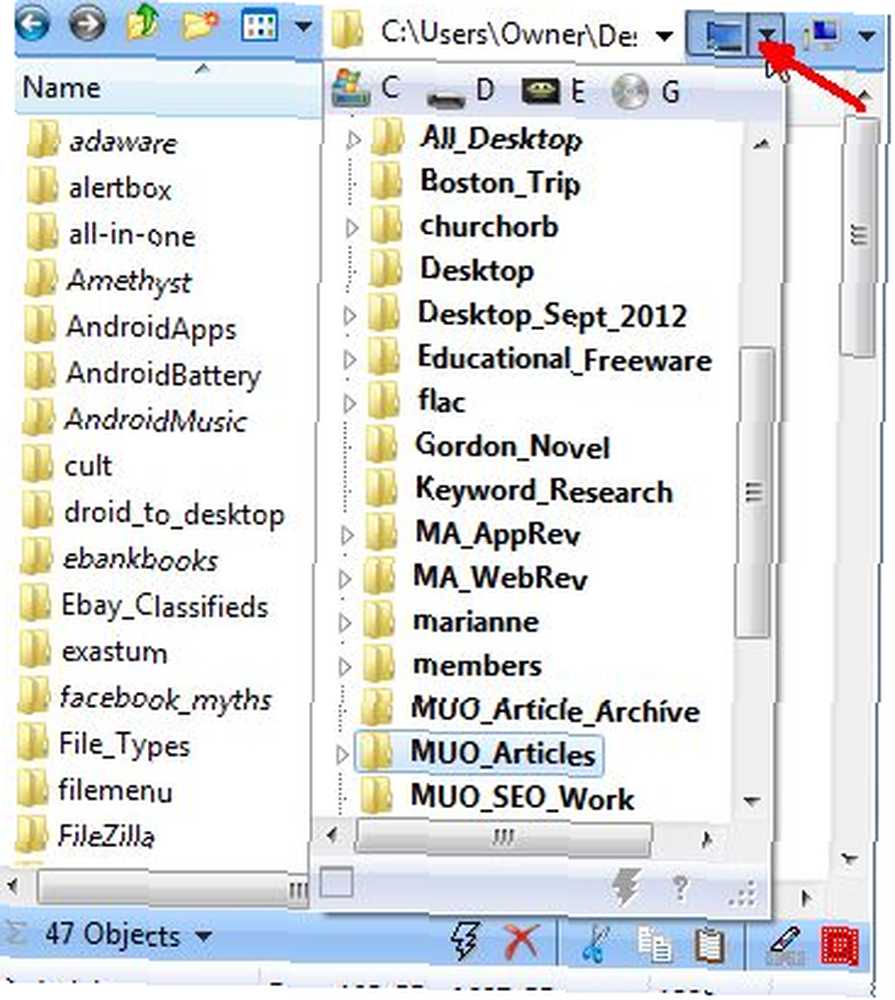
Из отдельных панелей вы также можете отправлять содержимое папки в вашей текущей панели на любую другую панель. Все, что вам нужно сделать, это щелкнуть правой кнопкой мыши по папке и затем определить целевую панель, куда вы хотите отправить это содержимое. Таким образом, несмотря на то, что у вас может быть фиксированный, настраиваемый шаблон папок, с которого вы начинаете, приложение достаточно гибко, так что вы можете изменить вещи так, как вам нужно во время работы.
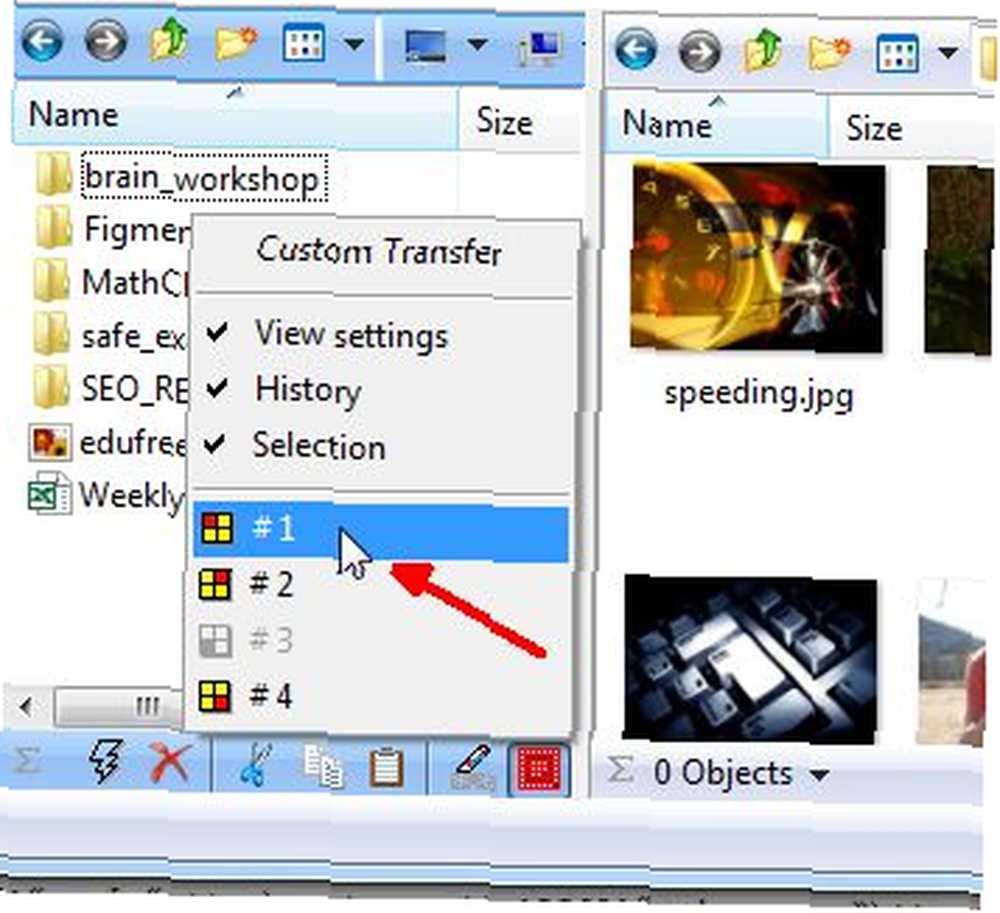
Каждая отдельная панель имеет свой собственный набор значков файловых команд, таких как вырезать, копировать и удалять прямо в нижней панели каждой панели. Это отлично подходит для тех, кто предпочитает использовать мышь для этих вещей, а не клавиатуру. Это там, если вы хотите.
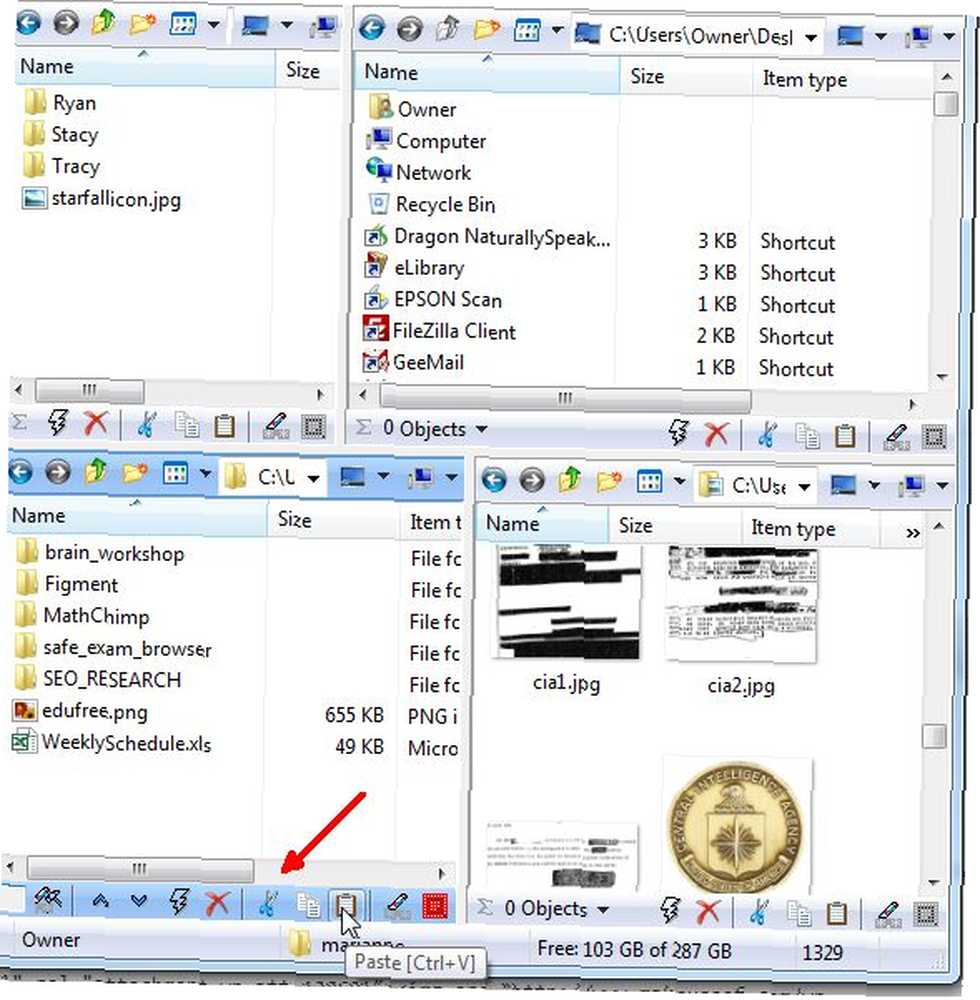
Моя любимая вещь в Q-Dir - тот факт, что, если у вас есть макет, который работает для конкретной задачи или проекта, вы можете сохранить эту настройку в файле .qdr. В следующий раз, когда вам нужно будет поработать над этим проектом, просто откройте Q-Dir, откройте сохраненный файл .qdr, и у вас будет точный макет, который, как вы знаете, будет наиболее продуктивным для работы, которую вы должны выполнить. Забудьте об открытии нескольких окон проводника и переходе к папкам, которые вы постоянно забываете. Нет - откройте сохраненный файл формата и все - у вас под рукой.
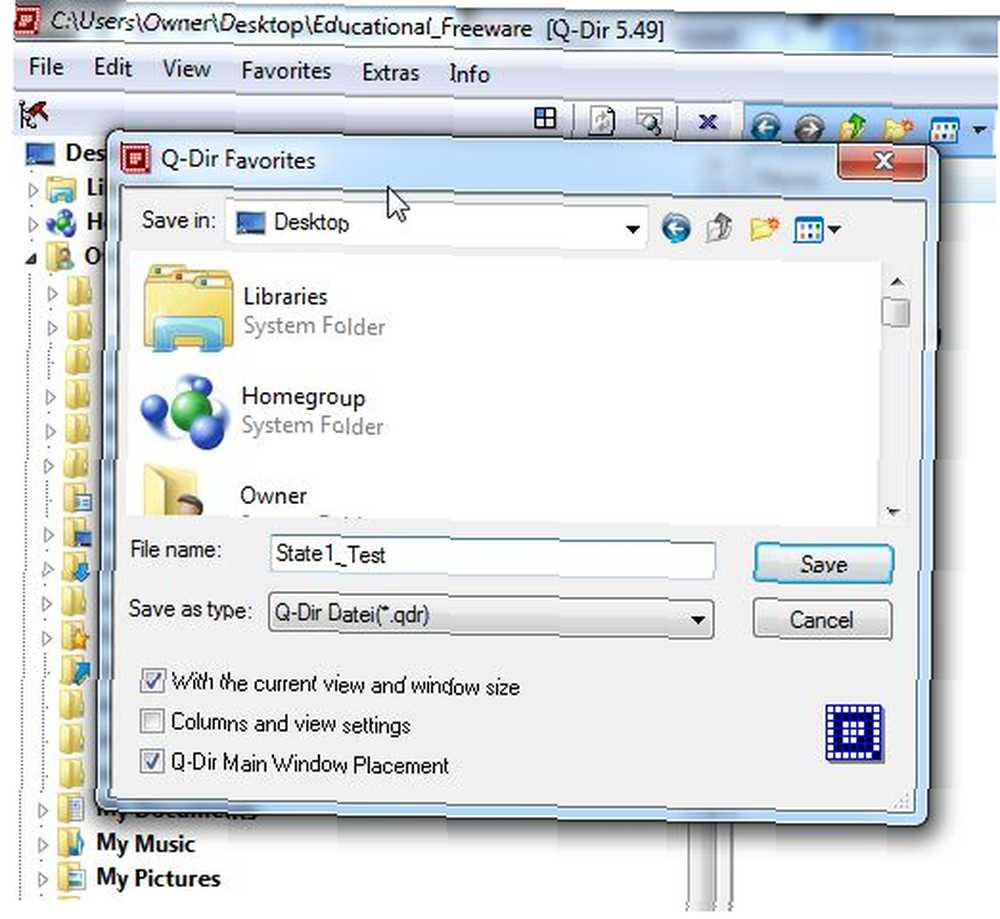
Еще одна интересная особенность, о которой стоит упомянуть - это цветовое кодирование. Это не включено по умолчанию, но мне очень нравится, поэтому я включил его. Вы просто идете в варианты, нажмите на “Цвета” и выберите “Используйте Color-Filter” флажок. Это применяет определенный цветовой код, как определено в этом окне (который вы можете изменить) к отдельным типам файлов. Поэтому картинки будут фиолетовыми, аудиофайлы красными и т. Д..
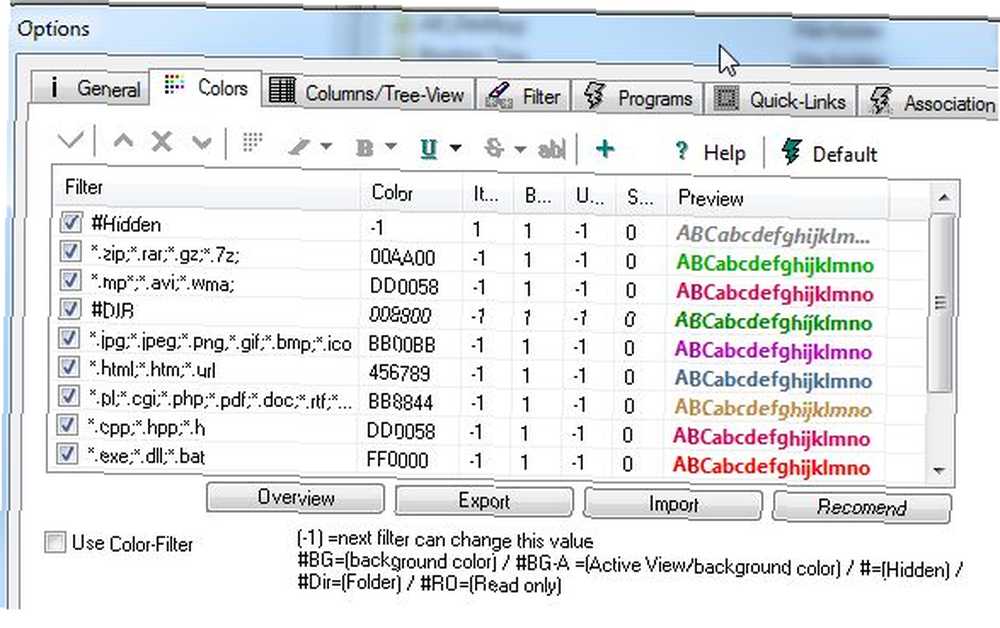
Это говорит вам быстро, какой формат файла для конкретного файла. Это очень простой способ визуально организовать файлы без необходимости сортировать их в окне.
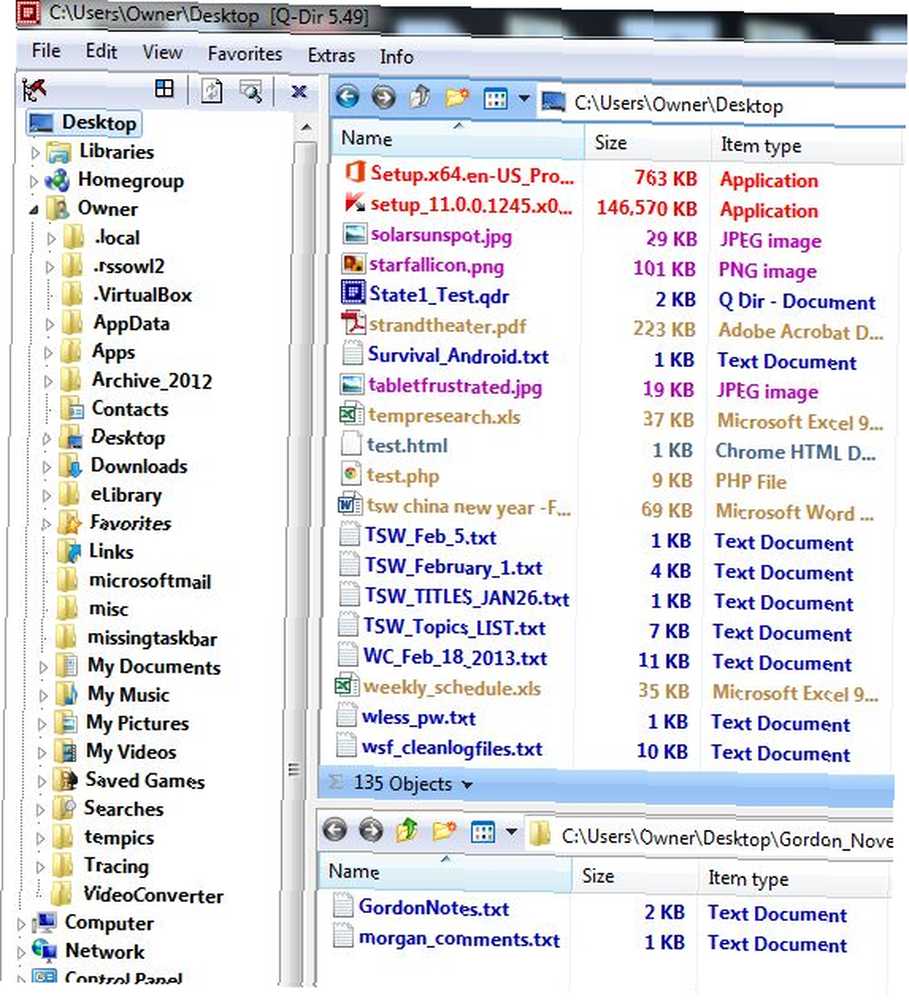
Как видите, Q-Dir гораздо более функциональный и полезный, чем вы могли подумать. Это просто одна из лучших альтернатив файлового менеджера, которую я пробовал долгое время, и которую я продолжаю использовать просто из-за того, насколько продуктивнее она помогла мне стать.
Я очень рекомендую это, и хотел бы знать, что Вы думаете об этой альтернативе проводника файла также. Помогает ли это улучшить вашу производительность? Поделитесь своим мнением и мнением в разделе комментариев ниже.
Изображение предоставлено: увеличительное стекло через Shutterstock











